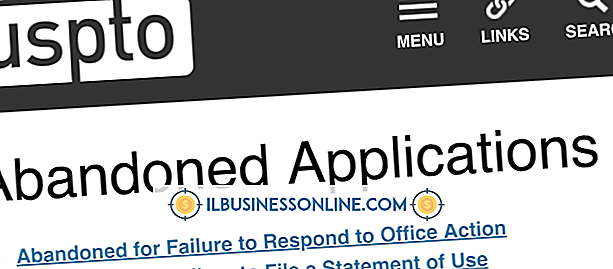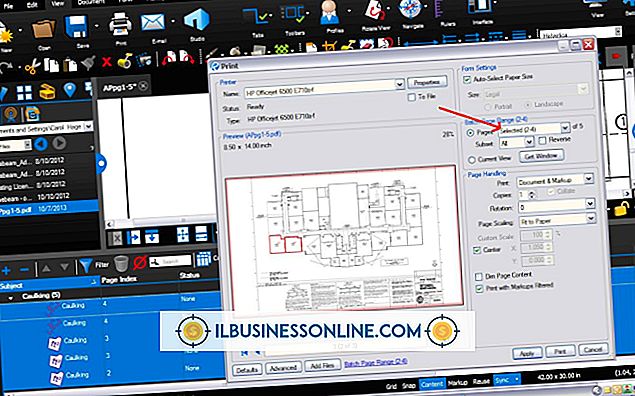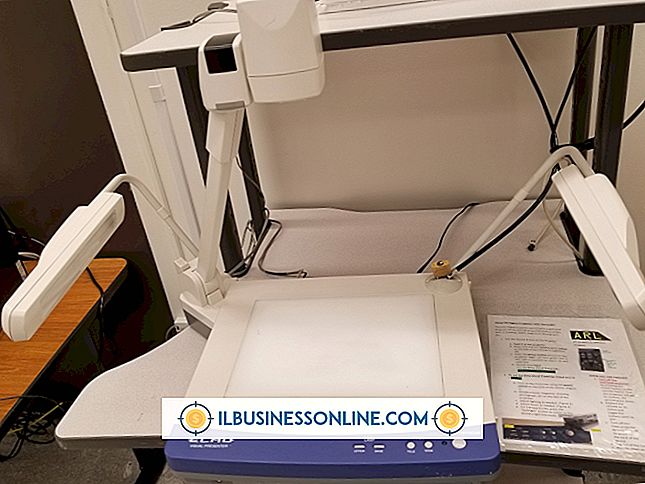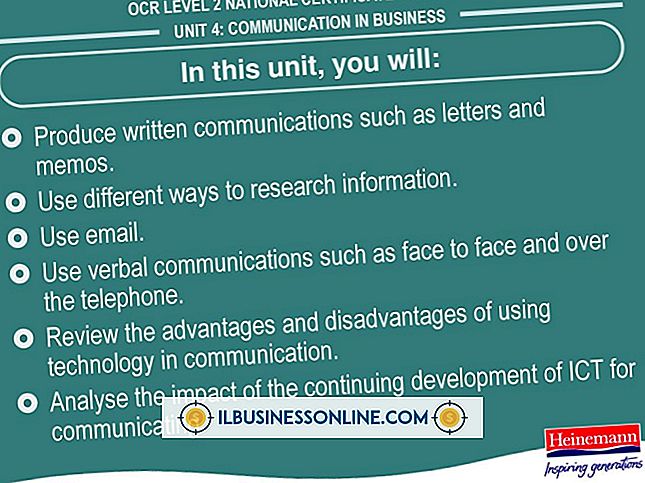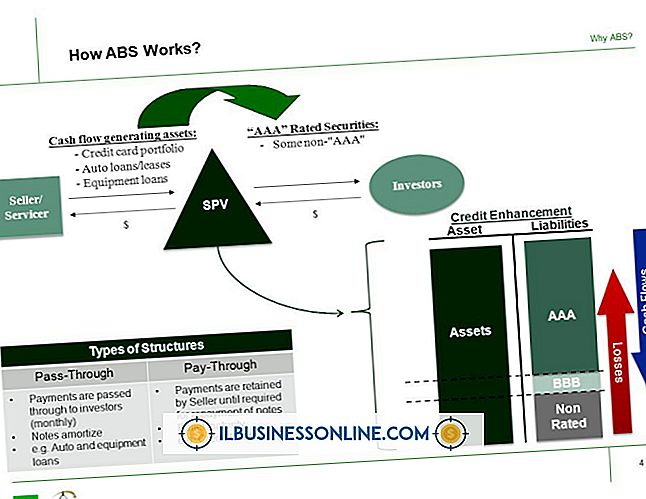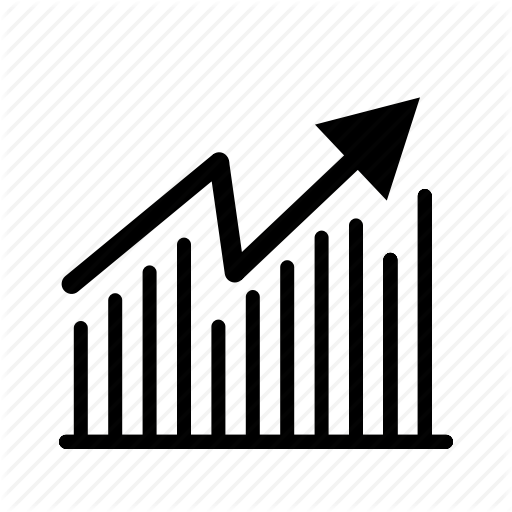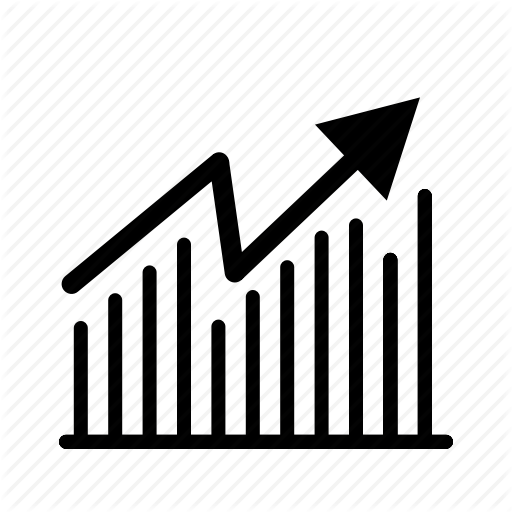วิธีการบิดเบือนข้อความใน Photoshop

หากคุณกำลังมองหาวิธีผสมผสานคำศัพท์และศิลปะ Adobe Photoshop มีเครื่องมือที่เหมาะสมสำหรับการเพิ่มเอฟเฟกต์สร้างสรรค์ให้กับข้อความ ข้อความธรรมดาสำหรับวิชาเช่นส่วนหัวของบล็อกเว็บไซต์โลโก้ผลิตภัณฑ์หรือส่วนหัวที่ใช้ในสื่อการตลาดอื่น ๆ สามารถทำให้ดูไกลจากสามัญโดยใช้การบิดเบือนข้อความ ด้วยการพิมพ์ตัวอักษรปกติและใช้การเปลี่ยนแปลงผ่านซอฟต์แวร์เพียงไม่กี่คลิกคุณจะประหยัดเวลาและค่าใช้จ่ายในการเอาท์ซอร์สสำหรับการออกแบบที่กำหนดเอง และด้วยการใช้เครื่องมือเหล่านี้สำหรับรูปลักษณ์ที่คุณกำหนดเองคุณจะสามารถนำไปใช้ใหม่ในการออกแบบในภายหลังได้ในอนาคต
1
เริ่ม Photoshop คลิกเมนูไฟล์แล้วเลือก "ใหม่" ตั้งค่าพารามิเตอร์สำหรับเอกสารตามพื้นที่ที่ข้อความจะอยู่ในสื่อที่ต้องการ (เช่นกว้าง 4 นิ้วคูณ 4 นิ้วสูงสำหรับส่วนหัวของบล็อก) พิมพ์ชื่อในฟิลด์ "ชื่อ" หรือปล่อยให้ใช้ค่าเริ่มต้นของ Photoshop คลิก "ตกลง" และ Photoshop เตรียมผืนผ้าใบ
2
เปิดพาเนลเลเยอร์หากยังไม่ได้เปิดโดยคลิกเมนูหน้าต่างจากนั้นคลิก“ เลเยอร์”
3
คลิกที่ไอคอน "เลเยอร์ใหม่" ที่ด้านล่างของแผงเลเยอร์ ไอคอนมีลักษณะคล้ายกระดาษโน้ตมุมงอและเพิ่มบรรทัดเลเยอร์ 1 ลงในรายการในแผงควบคุม
4
คลิกที่ไอคอน "T" บนแผงเครื่องมือ หากคุณไม่เห็นแผงเครื่องมือให้คลิกเมนูหน้าต่างแล้วเลือก "เครื่องมือ" เมื่อแถบเครื่องมือประเภทเปิดขึ้นให้เลือกแบบอักษรขนาดตัวอักษรและสีที่จะใช้สำหรับข้อความที่บิดเบี้ยว คลิกผ้าใบและพิมพ์ข้อความเพื่อบิดเบือน โปรดทราบว่าเมื่อคุณพิมพ์ข้อความจะปรากฏในรูปแบบปกติไม่บิดเบี้ยว
5
คลิกขวาที่เลเยอร์ข้อความใหม่ในรายการซึ่งมีสัญลักษณ์เป็นไอคอน“ T” และคำที่คุณพิมพ์และเลือก“ เลเยอร์ Rasterize” กล่องที่มีไอคอน“ T” จะเปลี่ยนเป็นกระดานหมากรุกสีเทาและสีขาว
6
คลิกเมนูแก้ไขและเลื่อนเคอร์เซอร์ไปที่ "แปลง" เลือก "Distort" จากเมนู fly-out โปรดทราบว่าข้อความบนผืนผ้าใบล้อมรอบด้วยเส้นขอบที่มีกล่องสีขาวล้อมรอบ
7
คลิกและดึงกล่องมุมหนึ่งออกจากข้อความเช่นไปยังมุมของพื้นที่ทำงาน Photoshop ดึงมันไปในทิศทางต่าง ๆ และจดบันทึกว่าข้อความจะกลายเป็นสไตล์โรงละครในรูปแบบต่าง ๆ เพื่อตัดสินว่ารูปลักษณ์ใดที่คุณอาจชอบที่สุดสำหรับการบิดเบือนข้อความของคุณ
8
คลิกที่มุมอื่น แต่คราวนี้ลากไปตรงกลางเพื่อให้ข้อความปรากฏออกมาเล็กน้อย
9
ดึงและลากหนึ่งในกล่องตรงกลางด้านบนหรือด้านล่างเพื่อขยายข้อความ
10
คนจรจัดรอบกับการเปลี่ยนแปลงที่แตกต่างกันเหล่านี้ในสามขั้นตอนที่ผ่านมาจนกว่าคุณจะได้รับข้อความผิดเพี้ยนที่คุณพอใจ กดปุ่ม "Enter" เมื่อพอใจกับการบิดเบือนเพื่อตั้งค่าการเปลี่ยนแปลงและลบเส้นขอบและกล่องออกจากข้อความ
11
คลิกเมนูไฟล์แล้วเลือก“ บันทึกเป็น” โปรดทราบว่า Photoshop จะมี "PSD" ปรากฏขึ้นโดยอัตโนมัติในกล่อง "รูปแบบ" เพื่อบันทึกไฟล์เป็น Photoshop PSD ที่เป็นกรรมสิทธิ์ ออกจากส่วนขยายนี้เพราะจะช่วยให้คุณสามารถเข้าถึงเลเยอร์ของการออกแบบอีกครั้งและทำการบิดเบือนเพิ่มเติมในภายหลังและคลิกที่ปุ่ม "บันทึก"
12
คลิกเมนูไฟล์แล้วเลือก "บันทึกเป็น" อีกครั้ง เลือก JPEG หรือรูปแบบกราฟิกที่คุณต้องการจากนั้นคลิก "บันทึก" เมื่อ Photoshop แจ้งให้คุณทราบเกี่ยวกับการยกเลิกเลเยอร์ให้คลิก "ใช่" หรือ "ตกลง" สิ่งนี้ทำให้ข้อความไม่สามารถแก้ไขได้ แต่ช่วยให้ทุกคนที่มีโปรแกรมดูภาพ - เปิดกราฟิกของคุณ - แทนที่จะเป็น Photoshop เท่านั้น - และรวมอยู่ในเว็บไซต์เอกสารประมวลผลคำและวัสดุอื่น ๆ
ปลาย
- Photoshop นำเสนอความคิดสร้างสรรค์อื่น ๆ อีกมากมายถึงแม้ว่าวิธีการขั้นสูงจะบิดเบือนข้อความ หลังจากทดลองทำตามขั้นตอนที่นี่ให้ใช้ตัวเลือกจากเมนูการแปลงเช่นวิปริตเอียงและมุมมองเพื่อบิดข้อความของคุณอย่างสร้างสรรค์ยิ่งขึ้น ตัวกรองของ Photoshop จำนวนมากที่พบจากเมนูตัวกรองยังสามารถเปลี่ยนข้อความของคุณเป็นตัวเลือกที่บิดเบี้ยวเช่นเบลอโมเสคและรูปแบบลม